双拼输入常用方案之智能ABC方案
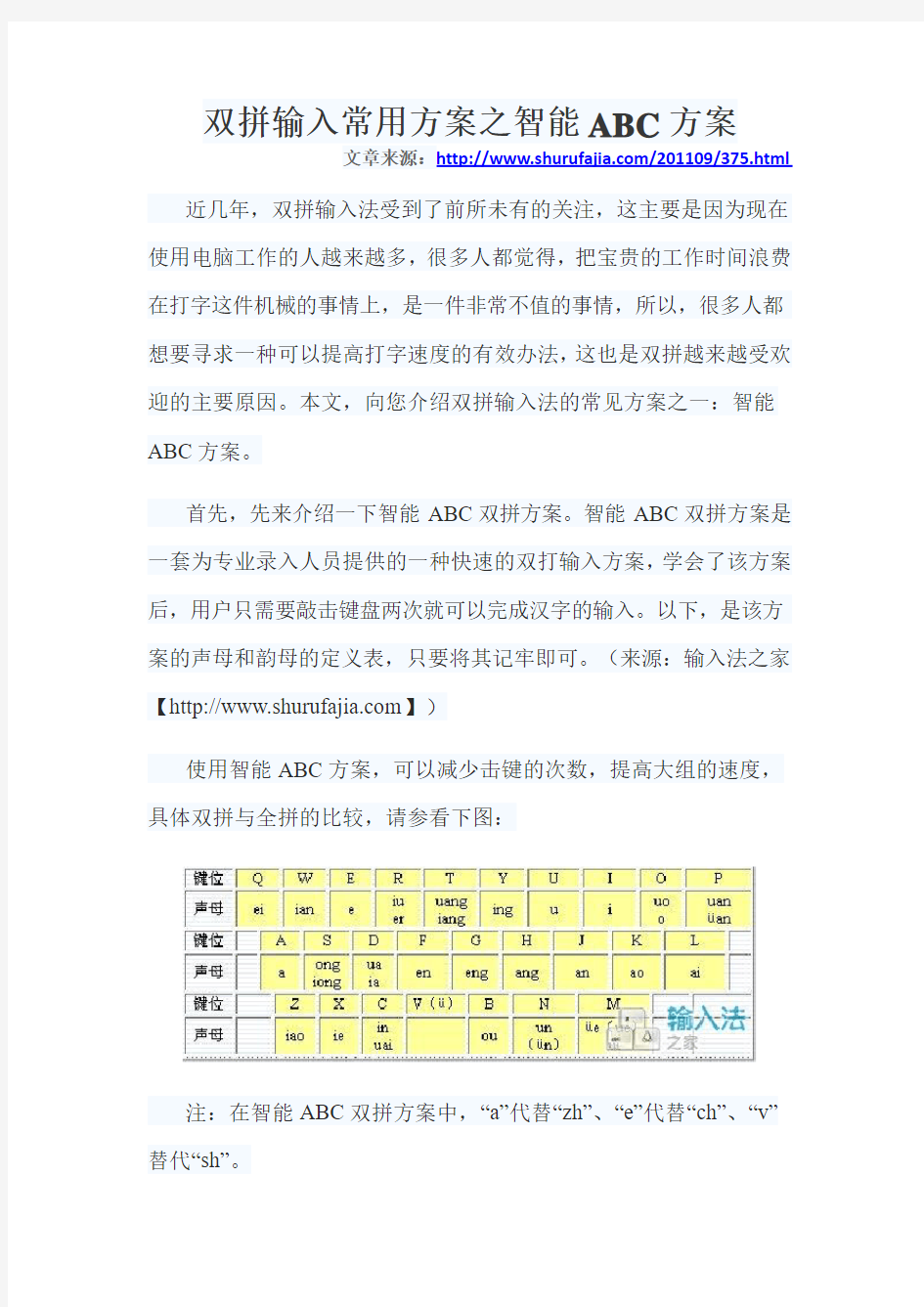
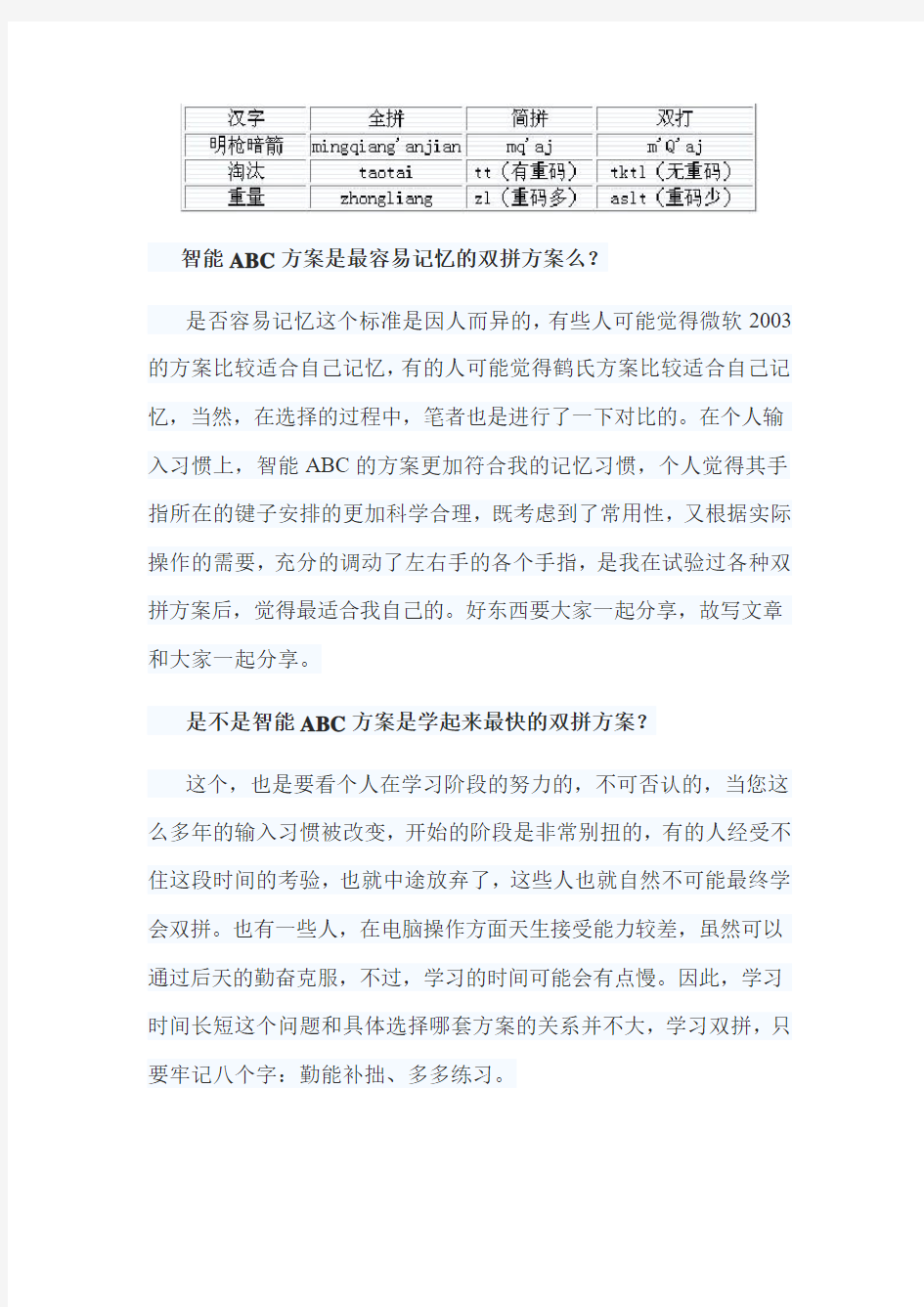
双拼输入常用方案之智能ABC方案
文章来源:https://www.360docs.net/doc/e13950855.html,/201109/375.html 近几年,双拼输入法受到了前所未有的关注,这主要是因为现在使用电脑工作的人越来越多,很多人都觉得,把宝贵的工作时间浪费在打字这件机械的事情上,是一件非常不值的事情,所以,很多人都想要寻求一种可以提高打字速度的有效办法,这也是双拼越来越受欢迎的主要原因。本文,向您介绍双拼输入法的常见方案之一:智能ABC方案。
首先,先来介绍一下智能ABC双拼方案。智能ABC双拼方案是一套为专业录入人员提供的一种快速的双打输入方案,学会了该方案后,用户只需要敲击键盘两次就可以完成汉字的输入。以下,是该方案的声母和韵母的定义表,只要将其记牢即可。(来源:输入法之家【https://www.360docs.net/doc/e13950855.html,】)
使用智能ABC方案,可以减少击键的次数,提高大组的速度,具体双拼与全拼的比较,请参看下图:
注:在智能ABC双拼方案中,“a”代替“zh”、“e”代替“ch”、“v”替代“sh”。
智能ABC方案是最容易记忆的双拼方案么?
是否容易记忆这个标准是因人而异的,有些人可能觉得微软2003的方案比较适合自己记忆,有的人可能觉得鹤氏方案比较适合自己记忆,当然,在选择的过程中,笔者也是进行了一下对比的。在个人输入习惯上,智能ABC的方案更加符合我的记忆习惯,个人觉得其手指所在的键子安排的更加科学合理,既考虑到了常用性,又根据实际操作的需要,充分的调动了左右手的各个手指,是我在试验过各种双拼方案后,觉得最适合我自己的。好东西要大家一起分享,故写文章和大家一起分享。
是不是智能ABC方案是学起来最快的双拼方案?
这个,也是要看个人在学习阶段的努力的,不可否认的,当您这么多年的输入习惯被改变,开始的阶段是非常别扭的,有的人经受不住这段时间的考验,也就中途放弃了,这些人也就自然不可能最终学会双拼。也有一些人,在电脑操作方面天生接受能力较差,虽然可以通过后天的勤奋克服,不过,学习的时间可能会有点慢。因此,学习时间长短这个问题和具体选择哪套方案的关系并不大,学习双拼,只要牢记八个字:勤能补拙、多多练习。
哈哈,希望本文可以为正想要学习双拼的您带来一定的帮助,当然啦,再次强调,推荐智能ABC方案,只是我个人觉得这套方案很不错,并不是说强迫每一位朋友都这样选择,不管您选择哪一种,只要您可以棒棒的记牢了就可以。想要了解更多有关其他双拼方案的知识,参看《三大双拼方案汇总,总有一个适合你》
微软拼音输入法基础教程
微软拼音输入法基础教程 六合区冶山镇东王小学校本课程·微软拼音输入法·教程六合区冶山镇东王小学校本课程微软拼音输入法基础教程2006年5月六合区冶山镇东王小学校本课程·微软拼音输入法·教程微软拼音输入法2003 微软拼音输入法2003 是在早先版本的开发经验积累之上,结合最新的自然语言方面的研究成果,并遵循以用户为中心的设计理念,而特别为您设计的一款多功能汉字输入工具。不论您是计算机专家还是电脑新手,都能轻易掌握并熟练使用。微软拼音输入法2003 特别推出了三种不同的输入风格,以适应不同用户的输入习惯和操作方式。如果您习惯于传统输入法的手工转换模式,您可以使用传统输入风格;如果您喜欢微软拼音输入法早期版本的操作方式,您可以使用微
软拼音经典;如果您愿意尝试全新的操作行为,那就请您选择微软拼音新体验。微软拼音输入法采用拼音作为汉字的录入方式,使您不需要经过专门的学习和培训,不需要特别记忆,只要知道汉字读音,就可以使用这一工具。此外微软拼音输入法2003 还为您提供了通过汉字GB18030 及Unicode 编码进行输入的内码输入方式。微软拼音输入法采用基于语句的连续转换方式,您可以不间断地键入整句话的拼音,不必关心分词和候选,这样既保证您思维流畅,又提高了您的输入效率。微软拼音输入法还为您提供了其他许多功能,比如自学习和自造词。通过使用这两种功能,微软拼音输入法可以在与您的交流过程中不断学习您的的专业术语和用词习惯,从而成为您得心应手的工具。六合区冶山镇东王小学校本课程·微软拼音输入法·教程快速操作指南如果这是您第一次使用微软拼音输入法,按照下面四个步骤,您可以很轻松
微软拼音双拼速成教程
微软拼音双拼速成教程 汉字输入法无疑分为形码、音码、形音码三大类。用形码如五笔打字是以字词为单位,而音码如智能狂拼和自然码输入法则以句子为单位,随着软件智能化的迅速发展,后者取代前者已经不可避免。打字或写字一般是有了一句话的音,就是能读或说出这句话,再去敲键盘。所以用二笔、一码等形音码打字需要脑中考虑,或观察出其字形结构,所以也影响速度,恐怕也将被淘汰。而双拼则可把长可达六字符的拼音缩短为两字符,实现常用语句两健一字,大大提高了效率。但是双拼方案难记易忘。 微软双拼输入法,最早是美国微软公司(MICROSOFT)和北京中易电子公司合作开发的,后来的升级版又是和黑龙江哈尔滨工业大学合作开发的,其独特的易学易用之处,也能从一个方面证明微软在全球软件业界的独特地位。而其双拼方案来自自然码的授权,但也作了少量改动。操作系统自带微软拼音输入法,自然码双拼方案与其基本相同,而智能狂拼双拼方案可默认采用微软拼音方案,故掌握其中一种即可。 有些作家和记者一直以来就是用“双拼”写作的。有些人为了速记和保密的需要,而用“双拼”作课堂笔录和会议记录。当然学习初期,用“双拼”作记录又有强化记忆的特殊功效。熟记助记词歌诀及其含义,强制自己一个月不用《全拼输入法》,即可学会“微软双拼输入法”,随后,你很快就会觉得与“微软双拼输入法”相见恨晚。但多数助记词不连贯,且汉音与代码不一致,笔者深受其害。遂呕心沥血,总结微软拼音双拼方案速记歌诀检验总结如下: 只为迟疑使无双, 爱了哀自我无我。 友奇问破翁用私, 安急要此恩佛歌。 因那迎风晚二日, 我特意恶戏偶伯。 傲客讶娃语外意, 昂何言默望洋的。 记忆歌诀方法可采用联想,如下: 只因为迟疑使得没有成双成对,(假如上天给我再来一次的话……) 爱了才知道迷失了自我。(已经爱的一塌糊涂了) 朋友奇怪地问破岳翁用了私情,(岳父大人用父女情让女友嫁给一个大款) 安不下心急于要因此去佛阁谢恩。(女友还是要嫁给自己) 因为那迎着风晚了两日,(去岳父家提亲) 说是特意要恶狠狠地戏弄你伯父。(女友自然不说是岳父阻碍,说是伯父) 骄傲的客人惊讶于娃娃的语外之意,(娃娃自然是女友的弟弟,看来有两下子) 为何昂头沉默地望着洋洋得意的娃娃。(自己知错了不说话,人家奇怪的问道) 微软双拼输入法键位对应规则 1、汉语拼音二十六个字母键,其中“V--I--U”三个键分别对应双声母“ZH(只)-CH(池)-SH(世)”:同时,双韵母"UI"(为)也对应在"V"键上;即“UI(为)=V"; 2、"A(啊)-E(哦)-I(衣)-U(无)”四个单韵母,其中“I-U”已经对应在双声母键; 另外"A-E"键各对应一个单韵母"啊,哦'; 3、双拼中“V”作韵母读如"语";见第七句诗"语外意", "(V=语,UAI=外,Y=意)". (注:方案在"Y-V"两键上都安排了"V=语",但"语"在"V"键上是无效的,如:“律=LY".而不是“律=LV",这应该是专家的疏忽;在全拼中,律=LV) ; 4、其余二十二个字母键,再加上分号[;]键,分别对应二十七个复韵母,并且隐含在上述编码歌诀(助记词)中。
第二课_用智能ABC输入法输入词组的方法
第二课:用智能ABC 输入法输入词组的方法 教学目标: 1、学会用智能ABC 输入法输入词组的三种方法。 2、掌握用智能ABC 输入法输入词组的操作技能。 3、辅助语文科的拼音教学。 4、激发学生学习的兴趣,培养学生的创新能力。 教学重点和难点: 1、重点:用智能ABC 输入法输入词组的三种方法以及其操作技能是教学中的重点内容。 2、难点:运用智能ABC 输入法输入词组的知识来解决“接龙”、“师生心连心”等练习是教学难点。教学课时:2 课时 教学过程: ㈠复习旧知,导入新知。 1.复习单字输入的方法。 ①按Ctrl+ 空格设置智能输入法。 ②单字输入方法:输入整个拼音加按空格,遇到翻页找字按“= ”、“ - ”。2.师生竞赛。 ①投影:第五册第一课的生词:奇怪、洁净、猎取、不断、各种各样…… ②学生用已学过的单字输入方法,而老师用这节课才学的词组输入方法,看谁最快完成。 ③通过比赛,使学生明白:单字输入要对众多的同码字进行选择,很麻烦,而词组输入则能有效减少同码字,大大提高输入速度。同时学生也产生了探求新知的强烈欲望。于是就自然导入新课。
板书课题:用智能输入法输入词组的方法 ㈡引导观察,探索新知。 2 .学习方法一:输入词语的全部音节。 ①板书:奇怪qiguai ②师通过多媒体网络平台演示,学生观察。 ③学生按这种方法输入“奇怪”、“洁净”两词。 3.学习方法二:输入一个字的全部音节和另一个字声母。 板书:不断bud ①老师演示学生观察。 ②启发学生:你还想到其它办法吗?学生分小组讨论回答:输入第一个字的声母和第二个字的整体音节。 板书:bduan ③学生根据这种方法(首字的整体音节+ 第二字的声母;首字的声母音节)输入“不断”、“猎取”这两个词。 ④师:请同学们比较方法1 和方法2 的异同。 (方法2 比方法1 简单快捷。) ⑤过渡: 学生讨论:还有没有比方法2 好的办法? (引导学生经讨论后得出:只输入每个字的声母的方法。于是很自然地过渡到方法习。) 4.学习方法三:输入每个字的声母。 ①学生试一试只输入声母的方法重新输入“不断、猎取”这两个词。 ②问:输入“不断”这个词,那种方法快?输入“猎取”这个词呢?+ 第二字的整体 3 的学
如何提高打字效率(速度)-双拼方案教程
如何提高打字效率(速度) ——双拼方案教程(笑看峰云力荐干货) “拼音打字”如果打得比较累,你可以试一试双拼打字。 双拼是一套拼音的输入方案,不是一个全新的输入法。通常我们所说的电脑输入法的类型有:拼音输入法,五笔输入法,手写输入法。这三种算是主流的输入法类型。五笔输入法因为入门需要记忆字根以及拆字等门槛很高,虽然对于专业对照打字来说速度会很快,但是对于普通人来说,入门还是极其不友好的。随着拼音输入法的改进,词库越来越丰富,甚至可以首字母简拼,打字速度提升也非常快,选择五笔输入法的人群比例越来越少。手写输入法,最大的问题在于输入效率低,所以除了适合一些老人,一直都不是主流的选择。 现在大部分人使用的是拼音输入法。而我们所要介绍的双拼输入法是属于拼音输入法的,它是一种拼音的输入方案。我们平时使用的拼音输入法通常的默认设置是全拼输入,也就是键盘打出完整的拼音会出现对应的汉字选项。而全拼输入时我们遇到的问题是很多字需要打的字母太多,比如“双”字使用全拼输入就需要输入shuang,整整6个字母,加上选择键,可能需要敲击七次键盘。显然是效率不高的。为了应对这种情况通常输入法的默认设置里都会有首字母简拼的存在,也就是输入字或者词的拼音首字母就可以出现候选词。简拼方案的弊端就在于因为通常简拼都是对照已经输入过的词以及其频率而出现的,那么你输入同样的首字母,候选词的变动可能会很大,更不用说你可能使用的是一台很多人都使用的电脑。
那么我们接下来介绍的这种双拼输入方案能够对以上我们使用拼 音输入时遇到的问题起到一个相当大程度的改善作用。还有一点好处就是双拼方案在现在任何一款主流输入法软件(哪怕是windows自带的中文输入法)中都可以设置,你可以在任何一台电脑上轻松找到它。 双拼输入方案就是将汉语拼音一些由多个字母组成的声母、韵母或者韵母组合,重新分配在键盘键位上面,尽可能的一个键位只分配一个或者少个,是一种精简化输入的拼音输入方案。比如,sh这个声母在U 键上,ang这个韵母在H键上,uang这个韵母组合在D键上。这样无论是多么长的一个拼音,你只需要声母击键一次,韵母击键一次,也就是说,当你使用双拼输入时,通常只需要两次键盘敲击就能出现候选词,加上选词的一次敲击,绝大部分的汉字的输入最快都可以在三次击键内完成。这样听起来是不是很炫酷?还拿刚才的“双”字举例,如果使用双拼输入法的话,我们只需要输入u(sh)+d(uang),然后就会出现相应的候选字。如果是大量打字输入的话,相比全拼输入绝对给你带来不一样的轻松和自由。同样,作为一种拼音输入法,没有脑子里的拆字负担,想到发音即可以快速输入。 拿win10系统自带的微软拼音输入法举例(其他输入法也类似,都有双拼方案),快速入门双拼输入法的步骤: 1、在拼音输入法设置中,打开双拼输入。在右下角任务栏输入法图标那个“中”字上面右键单击,选择设置,进入“常规”选项,点击“选择拼音设置”的菜单栏,里面有“全拼”和“双拼”两个选项,点击选择“双拼”。
智能ABC输入法教学设计
智能ABC输入法教学设计 Teaching design of intelligent ABC input meth od
智能ABC输入法教学设计 前言:小泰温馨提醒,信息技术是主要用于管理和处理信息所采用的各种技术的总称,主要是应用计算机科学和通信技术来设计、开发、安装和实施信息系统及应用软件。本教案根据信息技术课程标准的要求和针对教学对象是初中生群体的特点,将教学诸要素有序安排,确定合适的教学方案的设想和计划。便于学习和使用,本文下载后内容可随意修改调整及打印。 课题:(第三单第2节第2课~第3课) 教学目的: (1)了解智能abc输入法的特点和功能。 (2)初步掌握智能abc输入法的使用。 教学过程: 引言:汉字输入技术是用计算机进行文字处理的基础,每个同学必须掌握一至二种汉字输入法,智能abc输入法作为一种新型的输入法,很适合青少年朋友们学习掌握。本课我们将学习使用智能abc输入法。 一、功能和特点 设计新颖——基于词的输入而非字的输入。 博采众长——综合了音码和形码的特点。
方法多样——有全拼、简拼、混拼、笔形、音形混合、双打、词语等多种输入方式。 功能全面——有自定义词语、词频调整、朦胧回忆等功能。 词语丰富——有6万余条常用词汇。 二、使用方法 1.全拼输入——采用标准的汉语拼音方案。 ①输入单字:如“一”字,输入拼音“yi”再按空格,在侯选框中选“1”即可。 ②输入词组:如“中国”二字,输入拼音“zhongguo”再按空格即可。 当拼音混淆时可用隔音符“’”(单引号)分隔。如:“西安”二字,拼音为“xian”,与“先”字同音,使用隔音符后则为:“xi’an”。 ③ 输入短语:如:“我们爱计算机”,输入拼音“women’ai’jisuanji”后按回车,再选字即可。 学生练习:实践3-2(4)。 2.简拼输入——对全拼输入的简化(用于词组输入)。
微软双拼口诀
微软双拼口诀(自用,方便记忆) 打字是使用电脑的最基本的技能之一。用电脑离不打用键盘打字。评价用电脑的熟练程序时,打字速度是一项主要的评价标准。现在,绝大多数人打字使用的是拼音输入法,随着拼音输入法技术的不断地改进,词库量不断地加大,拼音的重码问题已经不是十分明显了。使用拼音的录入速度也比以前有了很大的提高。但是,拼音输入汉字还是有一个致使的弱点,就是打出同样的汉字,相比五笔等输入法,拼音按的键还是过多。比如用拼音打出下面的词:广州guangzhou使用拼音时要按键盘至少9下才能输入这个词。 传承chuancheng 使用拼音时要按键盘至少10下才能输入这个词。 如何解决上述问题,加快拼音的录入速度呢? 下面我们就共同来学习双拼拼音输入法: 什么是双拼,它和我们平时使用的输入法有什么两样? 我们平时使用的拼音输入法大都是全拼,输入时要完全输入一个字或词的完整拼音码。如:床chuang。 而双拼输入法,将汉字拼音的声、韵母各用一个英文字母表示,也就是说打一个汉字,只要按2下键盘就可以了。如:床字只要输入“ID”两个字母就能打出来。 哪里能找到双拼拼音输入法,如何打开双拼输入法? 全拼拼音输入至所以这么普及,一是它不用学,二是它在任何一台计算机上都能找到。双拼拼音输入法同样在任何一台安装有Windows的计算机中,也能找到。下面以装有Windows XP计算机为例教您如何打开双拼: 1、用鼠标右键点任务栏上的“小键盘”或“EN”标志。再点设置。 2、在出现的对话框中,选中“微软拼音输入法”,再点“属性”。 3、再点双拼前的点,再点确定。 Ps:现在出的输入法基本都有自己到设置里面找找就看到了。我现在用的搜狗支持双拼和全拼混用,个人推荐! 这样一来,再使用微软拼音输入法时,就可以用双拼了。 学习双拼要注意什么?
微软拼音输入板使用教程
微软拼音-输入板使用教程 使用微软拼音输入板的前提是:系统必须安装有微软拼音输入法。 一、将输入法切换到“微软拼音”: 通常输入法默认的是“中文(简体)-美式键盘”,要切换到“微软拼音”只要用鼠标左键点击下图中的“美式键盘”按钮,然后在弹出的输入法选单中,点击红框中的“微软拼音”; 即可将输入法切换为“微软拼音”(如下图所示)。 二、开启输入板: 在“微软拼音”语言栏点击输入板按钮(如上图所示红框处) ,即可开启输入板。 如果“微软拼音”输入法语言栏没有显示“输入板”按钮,只要将鼠标点击输入法右边尖端向下的小三角形上(选项),在弹出的快捷菜单中勾选“输入板”,即可将其显示出来。 三、手写识别: 当标题栏显示为“输入板-手写识别”,左边输入模式方框中亦显示“手写识别”按钮被
选中。此时即为“手写识别”模式。 在“在这里手写检索…”框中按住鼠标左键书写汉字,即可在右边的候选字框中查找你要输入的汉字,点击它即可输入到文字编辑窗口。 四、字典查询: 在输入板左边输入模式方框中点击“字典查询”按钮,标题栏即显示为“输入板-字典查询(CH)”。 这时即可在“部首检字”页面,分两步检索汉字: 1、按笔画数在部首框中选定该字的部首; 2、在“剩余笔画”右边框中准确的输入剩余部分的笔画数,即可在候选框中查找你需要输入的汉字。点击它即可将其输入到文字编辑窗口。 需要输入符号时,点击“符号”选项卡,即可在右边窗口直接点击需要输入的符号。 五、注意事项: 应用微软拼音输入板时,尽可能使用手写识别模式,速度快,识别率高;只有在手写笔画数很多,软件不易识别或需要输入符号时应用“部首检字”和“符号”。 以“手写识别”为主,“字典查询”为辅。两种模式相辅相成,相得益彰,才能取得较好的输入效果。 (巢湖市老年大学电脑班)
智能ABC输入法详细教程
智能ABC输入法详细教程 提问者:1w88 - 助理二级 智能ABC是一种在全拼输入法基础上加以改进的常用拼音类汉字输入法。 智能ABC不是一种纯粹的拼音输入法,而是一种音形结合输入法。因此在输入拼音的基础上如果再加上该字第一笔形状编码的笔形码,就可以快速检索到这个字。笔形码所代替的笔形见下表: 1:横2:竖3:撇4:捺5:左弯钩 6:右弯钩7:十字交叉8:方框 例如输入“吴”字,输入“wu8”即可减少检索时翻页的次数,检索范围大大缩小。 多朋友在输入中文时,都使用智能ABC输入法,可是要想更快速、更方便,你就一定得了解其中“v”和“i”这两个字母的秘密。 “v”的妙用 用智能ABC输入含有英文的中文语句时,使用Ctrl+Space切换中英文输入状态十分麻烦 。其实智能ABC在输入拼音的过程中,如果需要输入英文,可以不必切换到英文方式。键入“v”再输入想输入的英文,按空格键,英文字母就会出现,而“v”不会显现出来。比如输入“venglish”按空格,就会得到“english”。 “v”也可输入图形符号。在智能ABC输入法的中文输入状态下只要输入“v1-v9”就可以输入GB-2312字符集1-9区各种符号。比如想输入“Δ”,就可以输入“v6”然后选择“4”就得到了“Δ”;想输入“&&”,输入“v3”然后选择“6”等等,非常方便。 “i”也神奇 表1 字母和量词的对应 a:秒b:百c:厘d:第e:亿f:分g:个 h:时i:毫j:斤k:克l:里m:米n:年 度p:磅q:千r:日s:十t:吨u:微 w:万x:升y:月z:兆 智能ABC还提供了阿拉伯数字和中文大小写数字的转换能力,可以对一些常用量词简化输入。“i”为输入小写中文数字的前导字符,“I”为输入大写中文数字的前导字符。比如输入“i7”就可以得到“七”,输入“I7”就会得到“柒”。输入“i2000”就会得到“二○○○”这几个困扰很多人的数字。输入“i+”会得到“加”,同样“i-”、“i*”、“i/”对应“减”、“乘”、“除”。 对一些常用量词也可简化输入,输入“ig”,按空格键,将显示“个”;“ij”得到“斤”(系统规定数字输入中字母的含义见表1)。“i”或“I”后面直接按空格键或回车键,则转换为“一”或“壹”;“i”或“I”后面直接按中文标点符号键(除“蓖?,则转换为“一+该标点”或“壹+该标点”。 “[和]” 有打时候一个字忘了拼写,我们就打词,然后去掉词里多余的那个字就得到我们想要的。其实可以:这样打出词的拼写以后,按“[”得到这个词的第一个字;按“]”得到这个词的最后一个字。 比如打“yyh[”就得到“音”字。 “U” “u”可以输入用户定义的词,如果你在定义新词中定义了词,比如: 定义:mop大杂烩定义为bt 那么打"ubt"就可以得到“mop大杂烩”了。 其实大家仔细看看帮助就知道了~~软件工程还是很有用的~~
微软拼音输入法操作详解
微软拼音输入法操作详解 拼音输入是一种最简单的汉字输入方法,凡是会拼音的用户都会使用,基本上不用学习,因此尽管它存在重吗多、输入速度慢等缺点,但仍然有广泛的运用基础。拼音输入法的发展非常快,从第一代的以字输入为主(如:老式全拼、双拼、简拼等),发展到第二代以词为主并具有智能调频功能(如:自然码、UCDOS的智能拼音、智能ABC等),现在拼音输入已经发展到了第三代,即语句输入。所谓的语句输入即一次性输入整句话的拼音,由计算机自动转化为整句中文,用户不需调整或仅需少量调整即可,从而大大减少了重码选择时间,加快了输入速度。现在已经有数种汉语拼音语句输入法问世,如黑马语句输入法、拼音王、微软拼音输入法等,本人由于工作需要,先后试用了这几种输入法,最终觉得微软拼音输入法的运用效果最佳,况且它还是免费的! 微软拼音输入法是微软公司免费推出的一个汉语拼音语句输入法,我们只需用它连续输入整句话的汉语拼音,系统即可自动选出拼音所对应的最可能的汉字,免去了用户逐字逐词进行同音字(词)选择的麻烦。由于它具有自学习、用户自造词等优异功能,经过与用户进行很短一段时间的交互操作后,微软拼音输入法即会适应用户的专业术语和句法习惯,这样很容易一次输入语句成功,基本上不需要用户选择重码,从而大大提高了输入效率。另外微软拼音输入法还支持南方模糊音输入、不完整输入、自定义词组等许多丰富的特性,完全可满足各种不同用户的需要。现以中文Windows 98附带的2.0版为例,将微软拼音输入法的操作方法向大家做一个简要介绍 一、安装和使用 1. 安装微软拼音输入法 (1) 单击“开始”按钮,然后从弹出的快捷菜单中依次选择“设置”、“控制面板”,启动Windows 98的“控制面板”。 (2) 双击“输入法”图标,弹出“输入法属性”对话框。 (3) 单击“输入法”选项。 (4) 单击“添加”按钮,从“输入法”列表框里选择“微软拼音输入法”。 (5) 对所做的操作逐步加以确认。 2. 激活微软拼音输入法 要使用微软拼音输入法,只需在中文 Windows 98或中文Windows NT 4.0条件下进入文字编辑环境(即可以进行文字输入的状态),同时按下{CTRL}和{SHIFT}键,切换中文输入法,直到微软拼音输入法状态条出现为止。注意当用户未处于可以输入文字的状态时(如用户未启动任何应用程序时即不允许输入文字),此时无法激活包括微软拼音输入法在内的任何输入法。 二、基本情况介绍 1.微软拼音输入法状态条 激活微软拼音输入法后屏幕上将出现输入法状态条,主要用于表示当前的输入状态,可以通过用鼠标单击它们来切换输入状态。有关状态条的含义分别表示如下: 中文/英文切换按钮:表示中文输入表示英文输入
智能ABC输入法的使用
八吨智能ABC 输入法的使用 智能ABC 输入法提供全拼、简拼、双拼等数种拼音输入方案。系统默认输入过程以全拼为主,其他方式为辅。当然用户还可以任意使用几种拼音方案中的任何一种方便的编码方案来录入。 下面介绍智能ABC 输入法中几种拼音输入方案。 1.全拼输入 全拼输入法是最简单的一种编码方案,只要会汉语拼音,不需要进行任何学习,即可输入汉字。 全拼输入规则为:将一个汉字完整的汉语拼音当成该汉字的编码。如“涛”字的编码为tao ,“刘”字的编码为liu ,如图4-1所示。 如果输入汉字的编码后屏幕上并没有直接出现该汉字,那么应该在输入法候选区域中选择所要的汉字,输入“刘”字的编码后输入法候选区域如图4-2所示。 涛 刘 图4-1 图4-2 此时可以按汉字前面的序号来选择汉字,如按下4就可以直接录入“刘”字,按下“6”采用全拼输入时词组输入规则:按顺序输入词组的汉语拼音编码。如:“勇敢”的编码为“YongGan ”;“表格”的编码为Biaoge ;“操作系统”的编码为Caozuoxitong ,如图4-3所示。 勇敢 表格 操作系统
图4-3 2.简拼输入 全拼输入法虽然简单,但是却存在一个致命的缺点,那就是编码太冗长,打字速度提不上。为了解决这个问题,人们在全拼的基础上又设计出了简拼方案,直接一点说,简拼输入方案就是编码简化了的全拼输入方案。 使用简拼输入时,编码大大简化了,这就预示着录入速度的大大提高,相对于全拼输入法,简拼输入要先进一些。 简拼输入规则:输入简拼时,取每个汉字的声母作为该汉字的编码。对于包含Zh、Ch、Sh(知、吃、诗)的音节,也可以取前两个字母组成。 如“高射炮”的编码为“gsp”,“计算机”的编码为三个汉字的声母集合“jsj”,如图4-4所示。 高射炮计算机 图4-4 简拼输入法时有一些技巧,掌握这些技巧将有助于提高汉字录入速度。 (1)按词组输入,尽量避免单字录入 在使用简拼输入时,应尽可能地按照词组、短语输入,这是提高文字输入速度的关键。而且使用简拼输入单字时,如果只录入该汉字的声母,很难直接打出单个汉字,因此采用词组输入是非常重要的。 (2)录入词组时第一个字尽量用全拼 录入词组时,可以直接输入每一个汉字的声母来达到录入目的,如输入jsj可以录入词组“计算机”,但是多数情况不能正确录入。 (3)选择重码字 使用智能ABC输入汉字时,会出现很多所谓的重码字,要在重码字中选择出自己需要的汉字,可以按下键盘上的Page Up(向上翻页键)与Page Down(向下翻页键)来选择。 3.混拼输入方案 所谓混拼就是在输入文字时根据字、词的使用频度,将全拼和简拼混合使用。这样可以大大提高文字输入的准确率,减少重码。 混拼输入规则为:按词输入时,其中的一个汉字使用全拼,其他汉字使用简拼。如输入“计算机”词组,如采用混拼输入,则以下几种方案都是正确的:“jsuanj、jisj、jsji”。 例如要用混拼输入方案输入词组“服务员”,按照规则输入编码“fuwy”,在外码窗口中就相应地出现这些字母,按一下空格键,外码窗口中就会出现与输入的拼音相对的汉字,再次按下空格键,外码窗口中的汉字被输入到文字编辑窗口中,如图4-5所示。 图4-5 在使用混拼输入汉字时,需要掌握以下一些技巧,以便提高录入效率。 ●尽量采用词组输入,词与词之间用空格或者隔音符隔开。 ●在使用混拼输入词语时,尽量选择拼音字母个数最少的汉字为全拼,其他均为简拼,
智能ABC双拼方案
1.智能ABC为专业录入人员提供了一种快速的双打输入。在双打方式下输入一个汉字,只需要击键两次:奇次为声母,偶次为韵母。下面列出了双打输入的声母和韵母的定义表,可以看出其使用规则并不复杂,只要记住各个键的含义就行了。复合声母和零声母定义表 使用双打能减少击键次数,提高输入速度。 注意:在双打方式中,由于字母“v”替代声母“sh(诗)”,所以不能使用“v+区号”的方式来输入 1~9 区的字符,也不能使用“v+ASCII码字串”输入西文。 2.利用朦胧回忆功能 对于刚刚用过不久的词条,可以使用最简单的办法依据不完整的信息进行回忆,这个过程称为朦胧回忆。朦胧回忆的功能是通过按CTRL+“-”键完成的。假设不久前输入过下面这些词汇:电子计算机、彩色电视机、全自动洗衣机。如果想再次输入“彩色电视机”,先键入“彩”字的声母“C”; 再按CTRL+“-”,就可以看到不久前曾输入的词汇,选择相应的条目即
3.把握按词输入的规律 建立比较明确的“词”的概念,尽量地按词、词组、短语输入。最常用的双音节词可以用简拼输入,一般常用词可采取混拼或者简拼加笔形描述。 注意:少量双音节词,特别是简拼为“zz、yy、ss、jj”等结构的词,需要在全拼基础上增加笔形描述。比如:输入"自主"时,如果键入“zz”,要翻好多页才能找到这个词,如果键入“ziz”,就可以直接选择该条目,如果键入“zizhu”,那么直接敲空格键就行 重码高的单字,特别是“yi、ji、qi、shi、zhi”等音节的单字,可以全拼加笔形输入。 比如:要输入“师”,可以键入“shi2”,重码数量大大减 另外,利用智能ABC的记忆功能将某些常用的组合词如短语、地名、人名等记忆下来,可大大提高输入速度。同时还应充分利用"以词定字"的功能来输入单字。如果没有现成的恰当的词,可以自己定义一个。
智能ABC拼音输入法
知识就是力量。 第 4 页 11/11/2020 总第 课时 第二讲:拼音输入法 一、汉字输入基本原理 用键盘上的字母、数字或符号按一定规律组合编码来代表一个汉字和符号,如用“xue ”来代表“学”字。打字时通过键盘输入编码,计算机就会根据编码在计算机内部的“字库”中把对应的汉字或符号找出来。每种编码规则对应一种输入方法。目前已研究出许多输入法,如智能ABC 、五笔字型输入法等,因此录入前要选择输入法。 二、选择一种输入法 单击桌面上任务栏中的“输入法指示器”→弹出“输入法列表” →从中选择所需的输入法→出现相应输入法状态条(如图所示)。 也通过以下热键方式可快速切换输入法。 三、拼音输入法 1、 全拼输入法 按汉语拼音的顺序输入全部拼音字母,同音字可用数字键或鼠标在词语选择框中选字。 特点:简单易学,重码多。 输入技巧: ① 尽量多用词组输入。输入词组时不留空格。 ② 用v 代替韵母ü。 ③ 在词语选择框中选择第一字,直接按一下空格键即可。 ④ 容易混淆的音节间需用隔音符“’”。如:“西安”,应输入“xi ’an ”。 ⑤ 可用“-”、“=”键翻页查找同音字。 2、 智能ABC ① 全拼输入 同前面的全拼输入法。 ② 简拼输入 只输入汉语拼音各个音节的第一个字母(zh 、ch 、sh 也可取前两个字母组合)。 ③ 混拼输入 在输入两个音节以上的词时,有的音节用全拼输入,有的音节用简拼输入。 ④ 笔形输入(较少用,请自学) 例: 全拼 简拼 混拼 计算机: jisuanji jsj jsuanj 软键盘按钮 中英文切换按钮 中英文标点切换按钮 全角/半角切换按钮 中英文标点切换按钮 “智能ABC 输入法”状态条
记忆微软拼音输入法键位的歌诀,微软双拼_1893year
在微软 拼音输入法 双拼输入 时,首先是 要记住键 位。但是, 我看过的资 料提倡的记 忆歌诀都是 --键位名在 前,韵母在 后的;声母、 韵母、完整 的拼音三者 都需要记!还得临时拆分组合。例如:记住韵母ian在M键,要记住M键上的声母m 、韵母ian还有二者的的组合音“mian”和汉字“棉”。可是,在输入“现”字的时候,“现”的拼音是“xian”,X好找,其他多数的声母自不必说,是显而易见的,好找的很!仅有zh ch sh 是特例。接下来要解决的问题是韵母ian在哪个键上的问题!按照别的资料的处理方法第一步、确定“先”的韵母是ian。第二步,要想到歌诀中的“棉”字里包含韵母ian。第三步,由ian联想到其拼音“mian”的键位是M。这属于由韵母-- 全拼--韵母--键位的思维过程。现在按照我的歌诀来输入。再输入“先”字。想到的是烟--ian--馍--M。这是属于韵母--键位的思维过程。比我所见的气它资料介绍的“搜索方”法符合人们一般的思维习惯。来地比较直接,顺当。
候,写成:iu,ui,un如:niu(牛) gui(归)lun(论) 加O 第二种的键盘分布图 候,写成:iu,ui,un如:niu(牛)gui(归)lun(论)母的字”要先输O 以下是记忆微软拼音输入法键位的歌诀是重点,精华。 A.元音首先要记清楚a o e和i u守在家,单单ü到Y家。“0声母(即仅有韵母的拼音)”须在拼音前加“O”。三个特殊声母:zh(只)在V(为)ch(吃)靠I(伊)sh(实)在U(油)。三个特殊韵母:iu(尤)Q(其),ui(威)就V(表示胜利的手势),uan(玩)在R(日),un (晕)在P(坡)。前后鼻音要分清:an(俺)在J(饥),ang在H(喝),en(恩)在F(佛),eng在G(哥),in(淫)在N,ing(英)在;(分号)。 B.基准键位一排的键:ao(袄)在K(炕){或是[ao(傲)在K(苛)},ai(哀)在(哉)L(了);uang(汪)iang(洋)在D(裆);ong 、iong(雍)会S (死)。 C.上排的键:iu(尤)Q(其),ua(挖)ia(呀)ua(挖)直到W(无),uan(玩)er(儿)R (日),üe(约)在T和V(电视);uai(歪)得Y(医),uo(倭)回O(窝),un(晕)在P (坡)。 D.下排的键:ian(烟)换M(馍),iao(要)去C(刺),ou(欧)州B(比),不怕un(晕)在P(坡),ui(威)就V(表示胜利的手势),ie(爷)在X(习)ei([ei]A) 到Z;üe(约)在T和V(电视){或者üe(约)有两夫T和V}。特别注意:在汉语拼音方案中iu(尤)是iou的常见形式,在Q键,ui(威)是uei的常见形式,在V键,uan是üan的常见形式,
【最新文档】双拼方案-word范文 (4页)
本文部分内容来自网络整理,本司不为其真实性负责,如有异议或侵权请及时联系,本司将立即删除! == 本文为word格式,下载后可方便编辑和修改! == 双拼方案 篇一:12种双拼方案的布局 8 7 8 9 蓝天双拼26键(定版).jpg (23.6 KB) 徐氏双拼(201X)正式版.jpg (26 KB) 徐氏双拼(201X)V版.jpg (25.8 KB) 安楠双拼.jpg (25.66 KB) 唐氏双拼.jpg (26.36 KB) 篇二:双拼方案速记 现在拼音输入法发展得已经相当完善了。如果你的拼音功底还不错,识字量也 足够,那么,没有必要学习什么五笔字型了,麻烦!呵呵。 全拼当然也可以,不过击键次数多了些,影响速度。简拼呢,重码又多。还是 用双拼吧。Windows系统里面的微软拼音输入法,或者紫光拼音、智能狂拼、 拼音加加之类的,或是Linux系统里面的智能拼音,设置成双拼输入模式后用 起来都不错。双拼方案虽然有好几种,不过一般的输入法还是允许你自己选择 或设定一种方案的。那么,就先来熟悉微软拼音的双拼方案好了。 当然了,练习打字之前,您最好把键盘字母位置顺序记下来。这个不难,无论 是按英文字母读音还是按汉语拼音呼读,键盘字母都可以连成合辙押韵的几句,按汉语拼音呼读音效果更好些: QWERT, YUIOP, ASDFG, HJKL, ZXCVB, NM
可以了,我们来看看微软的双拼方案是怎么一回事儿吧! 1、微软拼音双拼方案 呵呵,看明白了吗?就是一个字母除了代表它本身而外,还代表着其他的一个 或几个声母韵母。 2、双拼方案速记 这么乱糟糟的一堆,不找出点儿窍门儿来,记起来还是有点儿难度的。别着急,咱们想点儿办法。 有几个是不用特别记的,Y——就是uai,英文里面的读音么!O——o和uo, 呵呵,汉语拼音里面很多人都习惯于这么呼读O的发音——uo,当然这并不准确,不过无妨了。当然还有A、E等单韵母,哈!如果这个还用我说,那您老最好找个地方测测IQ去了。 三个特别的声母:zh、ch、sh,分别对应的字母是V、I、U。什么道理?呵呵,象形啊!V像树枝,I像直尺,U像试管。 然后记住这么两句话: 球鞋贼绵软,更靠您来分。 解释一下,这句半通不通的话,实际上是十个字母代表的韵母。不明白?对照 上面的图示想一下了哦!Q—iu—球,X—ie—鞋,呵呵,不算难懂吧! 还有十多个键位呢,怎么办? 别急,下面的一组词语,看看你能不能记得住: 哇呀特约怂恿汪 洋次要违约批文吉安(一个地名) 别跟我说您不懂,还是看看上面的图示了哦!自己想办法连成一句或几句容易 记住的话吧。连不起来也没关系,就这么记住也行啊!呵呵。 现在还剩下几个字母我们没说到?哈,死记硬背吧!我也没有好法子了。 篇三:自定义自己的双拼方案 自定义自己的双拼方案 对于大多数计算机使用者来说,拼音输入法仍是这些人的首选方法。为了提高 输入速度,双拼输入显然快于全拼输入,但是不同的双拼方案,键位的设置也
智能ABC输入法有关内家
智能ABC是一种在全拼输入法基础上加以改进的常用拼音类汉字输入法。 智能ABC不是一种纯粹的拼音输入法,而是一种音形结合输入法。因此在输入拼音的基础上如果再加上该字第一笔形状编码的笔形码,就可以快速检索到这个字。笔形码所代替的笔形见下表: 1:横2:竖3:撇4:捺5:左弯钩 6:右弯钩7:十字交叉8:方框 例如输入“吴”字,输入“wu8”即可减少检索时翻页的次数,检索范围大大缩小。多朋友在输入中文时,都使用智能ABC输入法,可是要想更快速、更方便,你就一定得了解其中“v”和“i”这两个字母的秘密。 “v”的妙用 用智能ABC输入含有英文的中文语句时,使用Ctrl+Space切换中英文输入状态十分麻烦 。其实智能ABC在输入拼音的过程中,如果需要输入英文,可以不必切换到英文方式。键入“v”再输入想输入的英文,按空格键,英文字母就会出现,而“v”不会显现出来。比如输入“venglish”按空格,就会得到“english”。 “v”也可输入图形符号。在智能ABC输入法的中文输入状态下只要输入“v1-v9”就可以输入GB-2312字符集1-9区各种符号。比如想输入“Δ”,就可以输入“v6”然后选择“4”就得到了“Δ”;想输入“&&”,输入“v3”然后选择“6”等等,非常方便。“i”也神奇 表1 字母和量词的对应 a:秒b:百c:厘d:第e:亿f:分g:个 h:时i:毫j:斤k:克l:里m:米n:年 度p:磅q:千r:日s:十t:吨u:微 w:万x:升y:月z:兆 智能ABC还提供了阿拉伯数字和中文大小写数字的转换能力,可以对一些常用量词简化输入。“i”为输入小写中文数字的前导字符,“I”为输入大写中文数字的前导字符。比如输入“i7”就可以得到“七”,输入“I7”就会得到“柒”。输入“i2000”就会得到“二○○○”这几个困扰很多人的数字。输入“i+”会得到“加”,同样“i-”、“i*”、“i/”对应“减”、“乘”、“除”。 对一些常用量词也可简化输入,输入“ig”,按空格键,将显示“个”;“ij”得到“斤”(系统规定数字输入中字母的含义见表1)。“i”或“I”后面直接按空格键或回车键,则转换为“一”或“壹”;“i”或“I”后面直接按中文标点符号键(除“蓖?,则转换为“一+该标点”或“壹+该标点”。 “[和]” 有打时候一个字忘了拼写,我们就打词,然后去掉词里多余的那个字就得到我们想要的。其实可以:这样打出词的拼写以后,按“[”得到这个词的第一个字;按“]”得到这个词的最后一个字。 比如打“yyh[”就得到“音”字。 “U” “u”可以输入用户定义的词,如果你在定义新词中定义了词,比如:
微软拼音输入法30功能介绍和使用技巧
微软拼音输入法3.0 功能介绍和使用技巧 关于微软拼音输入法 微软拼音用户界面以及操作 微软拼音基本输入规则 微软拼音功能设置 微软拼音手写识别插件 微软拼音字典查询插件 微软拼音Office XP集成功能介绍
关于微软拼音输入法 简介 微软拼音输入法(MSPY)自96年10月第一个版本发布以来,已经走过了5年四个版本,目前用户所能得到的最新版本(3.0)已经随着Office XP和Windows XP一起发布。 作为一个基于标准拼音的中文输入方法,微软拼音输入法的最大特点是: 1.基于自然语言处理技术的算法模型 2.基于整句输入、智能转换的录入行为 使用微软拼音输入法,您可以轻松自然地连续录入汉字,不必人工分词、挑选候选词语,这样既保证了您流畅的思维,又大大提高了输入效率。同时,微软拼音输入法还提供了模糊拼音设置,对于那些拼音不是特别标准的南方/北方用户,也可以熟练掌握。 微软拼音输入法还为用户提供了许多其它特性,比如自学习和自造词功能。使用这两种功能,经过短时间的与用户交流,微软拼音输入法能够学会用户的专业术语和用词习惯。从而,微软拼音输入法的转换准确率会更高,用户用得也更加得心应手。 新增功能(3.0版本) 微软拼音输入法3.0采用新开发的语言模型以及大量的训练语料。新的语言模型包括统计和规则两个部分,用户能在最小系统资源开销的同时获得更高的准确率。此外,微软拼音输入法3.0还为用户提供了一些新的或改进的特征: 中英文混合输入 在新增的中英文混合输入模式下,用户可以连续地输入英文单词和汉语拼音,而不必切换中英文输入状态。微软拼音输入法会根据上下文来判断用户输入的是英文还是中文,然后作相应的转换。 词语模式 全新设计的词语转换方式采用嵌入式拼音窗口,拼音和转换后的汉字都显示在这个窗口中。 逐键提示 改进的逐键提示设计,候选窗口中列出了微软拼音输入法根据上文预测的用户即将键入的内容。 候选窗口 改进的候选窗口设计,提供了“单字优先”和“长词优先”两种排序方式,以及“横排”或“竖排” 两种显示样式。 微软拼音用户界面以及操作 状态条
第二课_用智能ABC输入法输入词组的方法
第二课:用智能ABC输入法输入词组的方法 教学目标: 1、学会用智能ABC输入法输入词组的三种方法。 2、掌握用智能ABC输入法输入词组的操作技能。 3、辅助语文科的拼音教学。 4、激发学生学习的兴趣,培养学生的创新能力。 教学重点和难点: 1、重点:用智能ABC输入法输入词组的三种方法以及其操作技能是教学中的重点内容。 2、难点:运用智能ABC输入法输入词组的知识来解决“接龙”、“师生心连心”等练习是教学难点。 教学课时:2课时 教学过程: ㈠复习旧知,导入新知。 1.复习单字输入的方法。 ①按Ctrl+空格设置智能输入法。 ②单字输入方法:输入整个拼音加按空格,遇到翻页找字按“=”、“-”。2.师生竞赛。 ①投影:第五册第一课的生词:奇怪、洁净、猎取、不断、各种各样…… ②学生用已学过的单字输入方法,而老师用这节课才学的词组输入方法,看谁最快完成。 ③通过比赛,使学生明白:单字输入要对众多的同码字进行选择,很麻烦,而词组输入则能有效减少同码字,大大提高输入速度。同时学生也产生了探求新知的强烈欲望。于是就自然导入新课。
④板书课题:用智能输入法输入词组的方法 ㈡引导观察,探索新知。 2.学习方法一:输入词语的全部音节。 ①板书:奇怪qiguai ②师通过多媒体网络平台演示,学生观察。 ③学生按这种方法输入“奇怪”、“洁净”两词。 3.学习方法二:输入一个字的全部音节和另一个字声母。 板书:不断bud ①老师演示学生观察。 ②启发学生:你还想到其它办法吗? 学生分小组讨论回答:输入第一个字的声母和第二个字的整体音节。 板书:bduan ③学生根据这种方法(首字的整体音节+第二字的声母;首字的声母+第二字的整体音节)输入“不断”、“猎取”这两个词。 ④师:请同学们比较方法1和方法2的异同。 (方法2比方法1简单快捷。) ⑤过渡: 学生讨论:还有没有比方法2好的办法? (引导学生经讨论后得出:只输入每个字的声母的方法。于是很自然地过渡到方法3的学习。) 4.学习方法三:输入每个字的声母。 ①学生试一试只输入声母的方法重新输入“不断、猎取”这两个词。 ②问:输入“不断”这个词,那种方法快?输入“猎取”这个词呢?
微软双拼输入法教程
软双拼输入法教程 打字是使用电脑的最基本的技能之一。用电脑离不打用键盘打字。评价用电脑的熟练程序时,打字速度是一项主要的评价标准。现在,绝大多数人打字使用的是拼音输入法,随着拼音输入法技术的不断地改进,词库量不断地加大,拼音的重码问题已经不是十分明显了。使用拼音的录入速度也比以前有了很大的提高。但是,拼音输入汉字还是有一个致使的弱点,就是打出同样的汉字,相比五笔等输入法,拼音按的键还是过多。比如用拼音打出下面的词: 广州guangzhou使用拼音时要按键盘至少9下才能输入这个词。 传承chuancheng 使用拼音时要按键盘至少10下才能输入这个词。 如何解决上述问题,加快拼音的录入速度呢? 下面我们就共同来学习双拼拼音输入法: 什么是双拼,它和我们平时使用的输入法有什么两样? 我们平时使用的拼音输入法大都是全拼,输入时要完全输入一个字或词的完整拼音码。如:床chuang。而双拼输入法,将汉字拼音的声、韵母各用一个英文字母表示,也就是说打一个汉字,只要按2下键盘就可以了。如:床字只要输入“ID”两个字母就能打出来。 哪里能找到双拼拼音输入法,如何打开双拼输入法? 全拼拼音输入至所以这么普及,一是它不用学,二是它在任何一台计算机上都能找到。双拼拼音输入法同样在任何一台安装有Windows的计算机中,也能找到。下面以装有Windows XP计算机为例教您如何打开双拼: 1、用鼠标右键点任务栏上的“小键盘”或“EN”标志。再点设置。 2、在出现的对话框中,选中“微软拼音输入法”,再点“属性”。 3、再点双拼前的点,再点确定。 这样一来,再使用微软拼音输入法时,就可以用双拼了。 学习双拼要注意什么? 学习双拼最最重要的就是双拼方案。所谓的双拼方案就是声母和韵母在英文键盘上的位置。不同的双拼输入法的方案是不一样的。所以:在学习使用双拼时,最好能使用Windows自带的“微软拼音输入法”的默认双拼方案。好处就是:在任何一台Windows系统的计算机上都能找到,并能立即投入使用。 微软双拼的的方案 这是件相当容易的事,除了A、E、O键外,其它的字母键上都有一个声母和至少一个韵母。您只要依次按下声母和韵母所在的键就行了。 比如:吃(chi)声母是ch 韵母是i 经查双拼方案后,发现声韵母都在I键上,那只要按II就完成了chi 的输入。 再如:当(dang)声母是d 韵母是ang 经查双拼方案后,声母在D键上,韵母在H键上,那只要依次按下DH就完成了dang的录入。 大家都知道使用拼音时,可以直接打出词来,这样可以减少检索量。使用双拼也是一样的,碰到词时只要依次输入就行了。 如:人民:(ren min)经查方案,r en m in分别在RFMM键上,只要依次按下这些键就行了,多字词再依次输入以后的字对应的字母就行了。对于只有韵母,没有声母的字的输入,如昂、啊、欧、嗯这些字,
